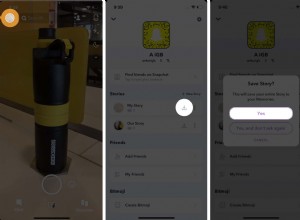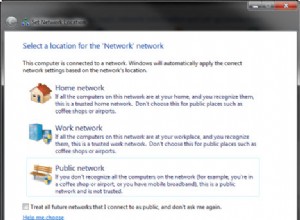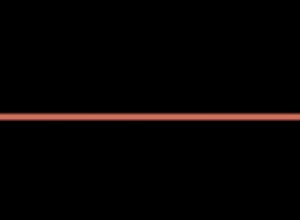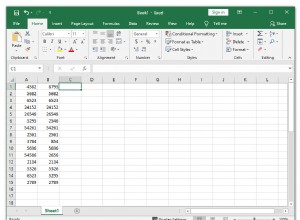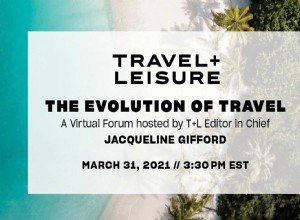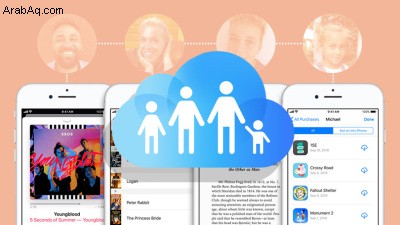
تقدم Apple لعملائها سعة تخزينية مجانية على iCloud تبلغ 5 غيغابايت ، ولكن هذا سيختفي بسرعة عندما تقوم بتحميل أجهزتك بالكتب الإلكترونية أو التطبيقات أو الموسيقى. لكن Apple تبيع ما يصل إلى 2 تيرابايت من مساحة التخزين على iCloud ، والتي يمكنك مشاركتها مع أفراد العائلة (أو الأصدقاء) كجزء من ميزة المشاركة العائلية من Apple (تفتح في نافذة جديدة).
يعود تاريخ Family Sharing إلى iOS 8 وسمح في البداية للأشخاص بمشاركة المشتريات من iTunes و App Store. يتيح الآن أيضًا لما يصل إلى خمسة أفراد من العائلة مشاركة Apple Books والاشتراك العائلي في Apple Music وتخزين iCloud (يفتح في نافذة جديدة).
لمشاركة سعة تخزين iCloud ، ستحتاج إلى ترقية مساحة تخزين iCloud المجانية البالغة 5 غيغابايت إلى خطة 200 غيغابايت أو 2 تيرابايت ، مما سيعيدك إلى 2.99 دولارًا أو 9.99 دولارًا شهريًا ، على التوالي ، أو Apple One (يفتح في نافذة جديدة) عائلة ( 19.95 دولارًا أمريكيًا شهريًا) أو خطة Premier (29.95 دولارًا أمريكيًا في الشهر). إذا كانت لديك خطة 50 غيغابايت (0.99 دولارًا في الشهر) ، فستوجهك Apple للترقية قبل إضافة iCloud إلى Family Sharing.
كيفية إعداد المشاركة العائلية على iOS
على نظام iOS ، يجب أن تقوم بتشغيل iOS 11+ لمشاركة تخزين iCloud. يمكن أن يكون المستلمون على أنظمة تشغيل أقدم ، على الرغم من أن Apple تفضل بالطبع أن تقوم بالترقية.
أولاً ، انتقل إلى الإعدادات> [اسمك]> مشاركة العائلة> إعداد عائلتك .
اختر الميزة التي تريد مشاركتها. في هذه الحالة ، تخزين iCloud. إذا لم يكن لديك حاليًا خطة iCloud سعة 200 جيجابايت أو 2 تيرابايت ، فستطلب منك Apple الترقية. للقيام بذلك ، انقر فوق "متابعة" في الأسفل. في الشاشة التالية ، حدد الخطة التي تريدها.
سيُطلب منك تنبيه أفراد العائلة عبر تطبيق الرسائل إلى أنه يمكنهم الآن الوصول إلى مساحة تخزين iCloud الخاصة بك. ستتم ترقية أي فرد من أفراد العائلة يمتلك حساب iCloud المجاني سعة 5 جيجابايت. إذا كان لديهم حساب مدفوع وتحولوا إلى حسابك ، فسيتم استرداد ما تبقى من خطتهم الشخصية. لا يمكنهم الحفاظ على كلاهما نشطين. للأطفال دون سن 13 عامًا ، يمكنك إنشاء معرف Apple لطفلك (يفتح في نافذة جديدة).
لإدارة مشاركة iCloud بمجرد إعدادها ، انتقل إلى الإعدادات> [اسمك]> مشاركة العائلة> تخزين iCloud .
كيفية إعداد المشاركة العائلية على macOS
لمشاركة iCloud على Mac ، ستحتاج إلى macOS High Sierra 10.13 أو أعلى. انتقل إلى تفضيلات النظام وحدد مشاركة العائلة. قم بتأكيد معرف Apple الخاص بك وتأكد من مشاركة مشترياتي تم الإختيار. لدعوة أشخاص ، انقر على إضافة فرد من العائلة واتبع التعليمات التي تظهر على الشاشة.
موصى به بواسطة محررينا
كيفية التأكد من أن iCloud يقوم بالنسخ الاحتياطي ، ومزامنة بياناتك ، صور Google تقتل مساحة تخزين مجانية غير محدودة:7 أفضل البدائل محرك الأقراص بالكامل:كيفية تجنب نفاد مساحة التخزين على كل جهازإذا كنت بحاجة إلى ترقية السعة التخزينية الخاصة بك ، فانقر فوق إدارة في الجزء السفلي الأيمن وحدد تغيير خطة التخزين أو شراء المزيد من السعة التخزينية ، حيث يمكنك الترقية إلى خطط سعة 200 جيجابايت أو 2 تيرابايت ، إذا لم يكن لديك واحدة بالفعل. مع وجود واحد في مكانه ، ارجع إلى قائمة iCloud وانقر فوق إعداد العائلة.
كيفية قبول دعوة
افتح الرسالة المرسلة إلى جهاز Apple الخاص بك ، واضغط على دعوة iCloud في نص الرسالة. قبول والانضمام إلى Family Sharing Plan.
بمجرد إعداد خطة تخزين المشاركة بنجاح ، ستظل جميع الصور والملاحظات والمستندات والملفات وما إلى ذلك خاصة لكل مستخدم على حدة. يستمر كل فرد في خطة Family Share في استخدام حساباته الشخصية ؛ إنهم يشاركون فقط مقدار التخزين على حساب المنظم.
بمجرد وصول خطة Family Share الخاصة بك إلى 2 تيرابايت من مساحة التخزين ، سيتلقى جميع الأعضاء إشعارًا. تخطط شركة Apple للخروج بسعة 2 تيرابايت ، لذلك عندما يحدث ذلك ، سيتعين عليك القتال فيما بينكم لتحديد من يجب أن يقلل من حجم حسابه على iCloud.